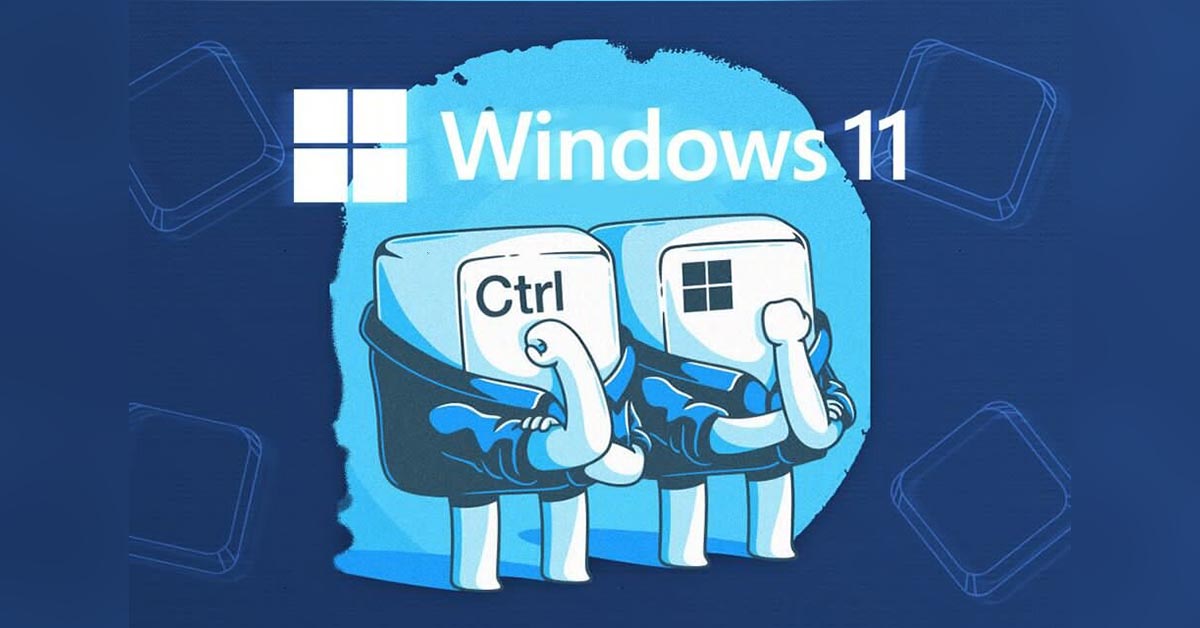Trong bài viết ngày hôm nay, Hoàng Hà Mobile sẽ chia sẻ tới cho bạn đọc top 10 tổ hợp phím cực kỳ hữu ích trên Windows 11 mà bạn nên nắm được để phục vụ trong công việc cũng như giải trí hàng ngày.
Top 10 tổ hợp phím hữu ích trên Windows 11
Có thể thấy hầu như mọi người dùng máy tính hiện nay đều đã quá quen thuộc với những tổ hợp phím như Ctrl + C để sao chép hay Ctrl + V để dán tập tin hay Alt + Tab để chuyển đổi qua lại giữa các chương trình trên màn hình Desktop. Thế nhưng, Windows 11 nói riêng và hệ điều hành Windows nói chung vẫn còn rất nhiều tổ hợp phím hữu ích khác mà mình sẽ chia sẻ tới bạn đọc ngay trong bài viết này.

Windows + Shift + S: Chụp ảnh màn hình
Đây là tổ hơp phím sẽ mở ra công cụ Snipping Tool giúp bạn có thể chụp lại ảnh màn hình theo các dạng mà bạn mong muốn.

Windows + V: Xem lại khay nhớ tạm
Đây là một tổ hợp phím có thể nói là hữu ích và thú vị bậc nhất trên Windows 11. Tổ hợp phím này sẽ giúp chúng ta mở ra Clipboard History, hay còn gọi là Khay nhớ tạm.

Đây là nơi mà mỗi khi bạn phải sao chép nhiều văn bản từ tài liệu hoặc trang web sang một văn bản hoặc trang web khác, nó sẽ giúp ích và khiến cho công việc của bạn giờ đây sẽ trở nên dễ dàng hơn rất nhiều.
Windows + . (dấu chấm): Mở kho biểu tượng cảm xúc
Ở Windows 11, bạn có thể mở nhanh kho biểu tượng cảm xúc bằng tổ hợp phím Windows + . này trên bất kỳ cửa sổ chương trình nào để chèn những biểu tượng cảm xúc yêu thích của bạn vào văn bản hoặc đoạn chat bằng cách click chuột vào chúng mà không cần phải mất thời gian tìm kiếm trên Google.

Windows + Tab: Mở Task View
Có thể tổ hợp phím Alt + Tab đã quá quen thuộc với bạn rồi đúng không? Thế nhưng Windows + Tab thì mình đảm bảo bạn sẽ chưa hoặc ít khi được biết đến. Đây là tổ hợp phím dùng để chuyển mở ra Task View, cho phép bạn có thể xem và chuyển đổi giữa tất cả màn hình cũng như toàn bộ các ứng dụng đang chạy trong mỗi màn hình. Sau đó, bạn có thể tự do kéo các ứng dung từ màn hình sang màn hình khác.

Nói tóm lại, Task View cũng có thể xem như là một phiên bản cao cấp hơn của Alt + Tab.
Windows + D: Quay về màn hình Desktop một cách nhanh chóng
Windows + D là tổ hợp phím giúp bạn có thể nhanh chóng quay trở lại màn hình Desktop trống. Tổ hợp phím này sẽ cực kỳ hữu ích trong trường hợp bạn muốn thu hết tất cả mọi cửa sổ chương trình đang lộn xộn trên màn hình xuống thanh Taskbar mà không phải tốn thời gian tắt từng cửa sổ.

Ctrl + Shift + Esc: Mở nhanh Task Manager
Đây là tổ hợp phím xuất hiện trên mọi phiên bản Windows chứ không chỉ riêng Windows 11. Nó có tác dụng cho phép người dùng mở nhanh trình quản lý Task Manager. Khỏi cần phải giới thiệu nhiều, chắc hẳn bạn cũng biết về chương trình thần thánh này rồi phải không?

Windows + L: Khóa màn hình
Tổ hợp phím này sẽ giúp bạn có thể khóa nhanh màn hình máy tính trên Windows 11. Khi bạn đang làm việc mà cần phải đi đâu đó để giải quyết công việc riêng mà không muốn ai nhòm ngó chiếc máy tính của mình thì hãy sử dụng ngay tổ hợp phím Windows + L này nhé.

Windows + I: Mở nhanh Settings
Dù cho trình cài đặt Settings đã được Microsoft tích hợp vào Start Menu trên Windows 11, thế nhưng bạn vẫn sẽ phải mất một vài thao tác để có thể truy cập vào nó. Vậy vì sao bạn lại không chọn con đường tắt nhanh hơn bằng cách sử dụng tổ hợp phím Windows + I nhỉ?

Windows + E: Mở nhanh File Explorer
Tương tự như Windows + I, Windows + E là tổ hợp phím giúp bạn có thể nhanh chóng mở trình quản lý File Explorer mà không cần phải mất quá nhiều thao tác. Sẽ chỉ mất vài giây là bạn đã có thể xem được dữ liệu trong ổ cứng của mình rồi.

Windows + A: Truy cập vào Quick Settings
Tổ hợp phím này sẽ cho phép bạn mở nhanh Quick Settings trên Windows 11. Quick Settings có thể hiểu như là Control Center trên Android hoặc iOS, nơi mà bạn có thể tắt bật WiFi, Bluetooth, Chế độ máy bay, Trình tiết kiệm pin, hay điều chỉnh âm thanh, độ sáng của màn hình,…

Tạm kết
Trên đây là top 10 tổ hợp phím hữu ích trên Windows 11 mà bạn nên ghi nhớ. Mong rằng bài viết sẽ giúp ích được cho bạn trong quá trình sử dụng máy tính hàng ngày. Nếu thấy bài viết hay, hãy chia sẻ tới cho bạn bè và cũng đừng quên theo dõi Hoàng Hà Mobile để cập nhật những tin tức công nghệ mới nhất nhé.
Tham gia Hoàng Hà Mobile Group để cập nhật những chương trình và ưu đãi sớm nhất
Xem thêm: Những dòng Laptop đáng mua của MSI!
Cùng Follow kênh Youtube của Hoàng Hà Mobile để cập nhật những tin tức mới nhất, sinh động nhất nhé!